Mutați aplicațiile Windows 10 pe altă unitate

Dacă vă gândiți să vă actualizați PC-ul la Windows 10, ar trebui să știți câteva lucruri esențiale înainte de a face acest lucru. O caracteristică utilă a Windows 10 este că permite utilizatorilor să mute aplicațiile Windows Store instalate pe orice altă unitate. De asemenea, puteți modifica calea directorului de instalare implicit pentru aplicațiile noi. Această postare arată modul de mutare a aplicațiilor de depozitare Windows pe o altă unitate în Windows 10.
Mutați aplicațiile Windows 10 pe alte unități
Nu a existat o modalitate atât de ușoară de a schimba locația implicită de instalare pentru aplicații în Windows 8.1, dar a funcționat pentru unii și nu pentru alții. Windows 10 a reușit să facă lucrurile ușor. Noua fereastră Setări are toate opțiunile pentru a muta aplicațiile Windows 10 pe orice altă unitate.
presa Câștigă + eu pentru a deschide panoul Setări. Apoi faceți clic pe Sistem buton.

Apoi, du-te la Aplicații și caracteristici și așteptați ca Windows să determine dimensiunea aplicației. Acum, găsiți aplicația pe care doriți să o mutați într-o altă unitate. Apoi faceți clic pe aplicație și selectați Mișcare.
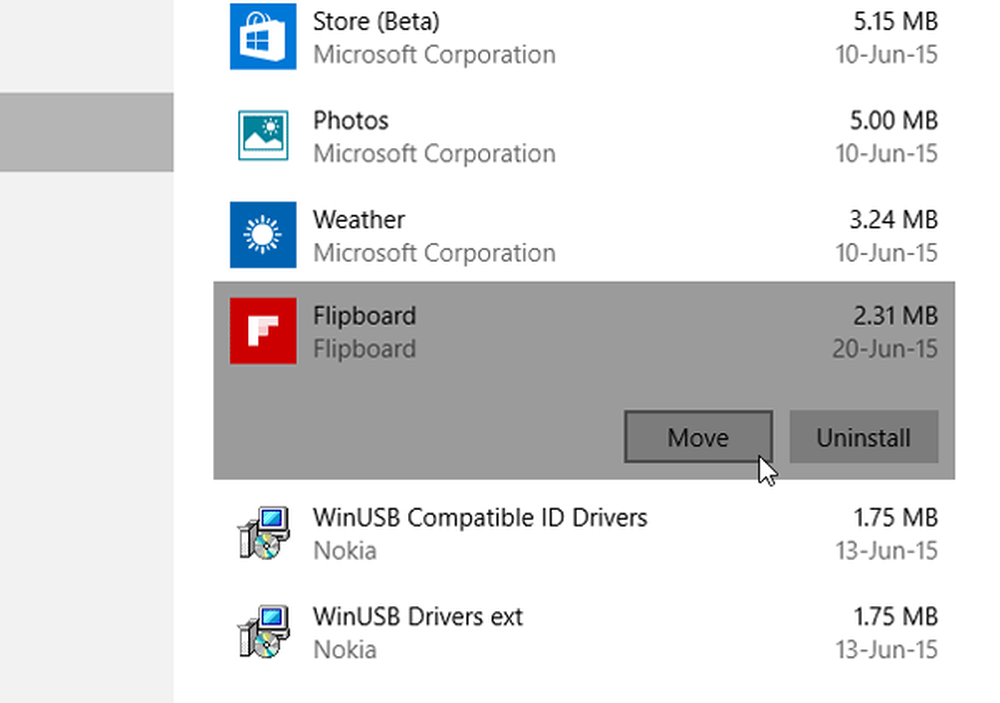
Apoi, selectați o unitate și faceți clic pe Mișcare.

Va dura câteva momente până când aceasta depinde de mărimea aplicației.
Odată ce procesul este finalizat, aplicația Magazin Windows va fi mutată în noua locație.
Dacă suferiți de problemele de spațiu redus după actualizare, puteți utiliza această tehnică pentru a muta aplicațiile de pe unitatea de sistem implicită într-o altă unitate și chiar să direcționați instalările noi într-o altă locație.
ACTUALIZAȚI: Mutarea setărilor pentru aplicațiile instalate pare să fie gri pentru mulți, inclusiv pentru mine, în versiunea finală a Windows 10. Caleb adaugă în comentariile că Microsoft a decis să amâne oferirea acestui moment pentru moment.
Vedeți cum puteți schimba locația directorului de instalare a fișierelor programate implicite în Windows 10. De asemenea, vedeți cum puteți alege o unitate pentru instalare în Windows Store înainte de a descărca aplicația.


